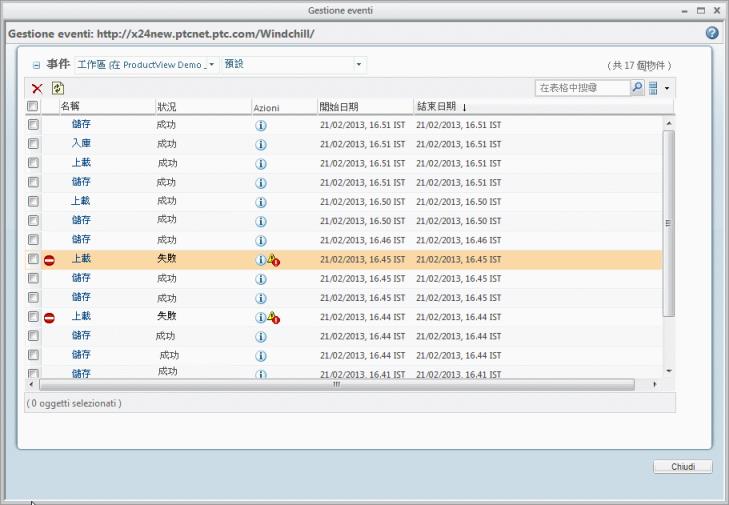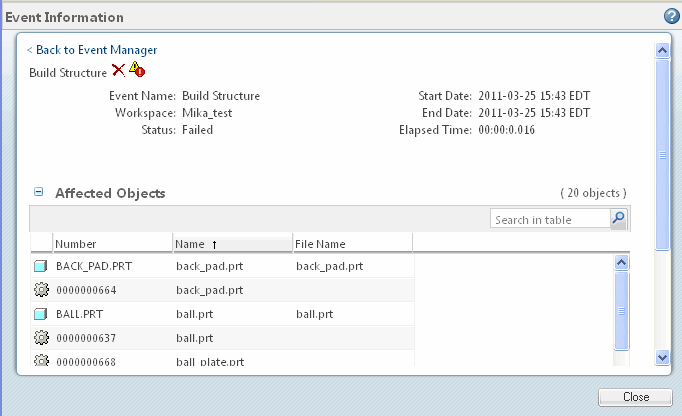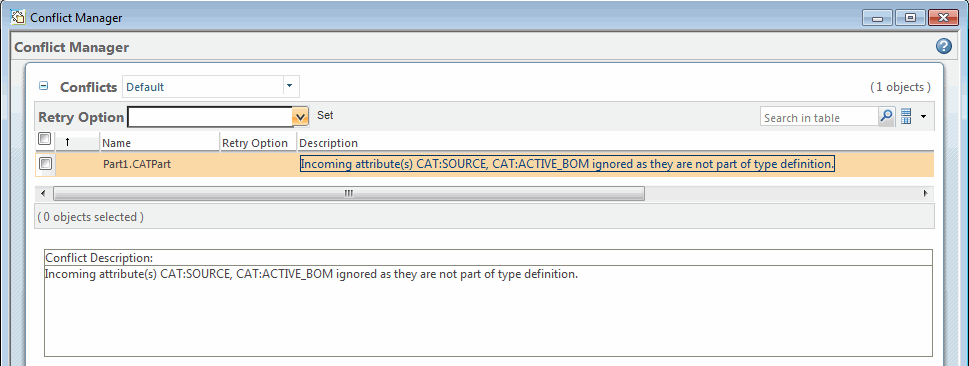牽涉到 PDM 事件的衝突
PDM 事件可能會導致與需要解決的資料庫之間發生衝突。事件管理提供一種方法,讓您對編寫應用程式或 Windchill 工作階段中產生的記錄訊息進行檢查及反應。存取方法如下。
• 選取 Windchill 頁面頂端橫幅的「事件管理」連結。
• 在 Windchill 中,選取 > > 。
• 在編寫應用程式中,選取 > 。
|
|
在編寫應用程式中,只有與主要伺服器之間的交易相關的資訊可以使用。在編寫應用程式的訊息區域,圖形狀況指示器提供了狀況資訊。
|
• 在工作區中,選取工作區動作清單內的「事件管理」。
• 從 Windchill Workgroup Manager 中,選取狀態列中的控制台狀況圖示。
• 在 Windchill Workgroup Manager 中選取 > 。
在「事件管理」公用程式視窗中,您可在「事件」表中看到具名伺服器按時間前後順序列出的 PDM 事件。在事件的「動作」欄中按一下可存取特定事件的詳細資訊,按一下「動作」欄中顯示的圖示則可存取「衝突管理」公用程式視窗,以檢視或解決衝突。
下圖顯示了「衝突管理」公用程式視窗中的警告。
「事件管理」公用程式所用的圖示如下表所述。
事件管理圖示
圖示 | 描述 |
| 可重新定義類型衝突 |
| 非可重新定義類型衝突 (失敗) |
| 警告 |
| 進行中 |
| 未處理 |
| 已重試 |
| 暫停 |
「動作」欄中可用動作的圖示如下表所示。
動作欄圖示
圖示 | 描述 |
| 檢視事件資訊 |
| 檢視警告/衝突 |
| 解決衝突 |
在
「事件清單」中按一下事件的
「動作」欄內的資訊圖示

,或選取事件名稱中的超連結,即可從「事件管理」中存取
「事件資訊」公用程式視窗。
「事件資訊」頁會列出某個給定事件已經處理過的物件。頁面的最上方有一個超連結,可讓您返回
「事件清單」。超連結的下方是事件標題。事件標題旁是「刪除」動作的圖示,如果發生警告或衝突,則會視事件類型出現下列任一適用的動作圖示。
• 檢視警告

- 若事件為警告
• 檢視衝突

- 若事件為非可重新定義的衝突
• 解決衝突

- 若事件為可重新定義的衝突
下圖顯示了「事件資訊」頁,指示上載動作成功,但帶有警告訊息。欲檢視警告,請選取「檢視衝突」圖示。
事件標題正下方的區域列出如下所示的事件屬性:
• 事件名稱
• 「工作區」- 起始事件的工作區
• 「狀況」- 當事件完成時顯示事件的狀況,如事件未完成,則顯示代表事件還有多久能完成的進度列
• 「開始日期」- 事件開始的日期與時間
• 「結束日期」- 事件完成的日期與時間
• 「經過的時間」- 完成事件所需的總時間 (事件完成時)
屬性區下方是一個表格,列出事件中的「受影響物件」。
「衝突管理員」公用程式可協助您檢視和解決資料庫事件中發生的衝突。按一下「檢視衝突」圖示或「解決衝突」圖示

,即可從事件管理或
「事件資訊」公用程式視窗存取「衝突管理」。
下圖顯示了「衝突管理員」公用程式視窗。
事件期間遭遇一或多個衝突的物件會列在「衝突」表中。依預設,會顯示如下表所述的欄。
衝突表格欄
欄 | 描述 |
(選取) | 選取核取方塊以選取或取消選取列。按一下標頭核取方塊可選取/取消選取所有列。 |
(衝突類型) | 顯示用來識別衝突類型的圖示。 |
名稱 | 顯示受影響物件的名稱 (如果適用)。 |
重試選項 | 顯示衝突的預設重試選項或目前所套用的使用者選取的重試選項 (如果有的話)。 |
描述 | 顯示衝突的說明。 | 如果說明超出欄的字元限制,被截斷之說明的最後會出現一個省略符號 (...),其後跟著「檢視下列的全段文字...」連結。按一下該連結會在「衝突」表格下方的「描述」欄位中顯示全段文字。 |
|
編號 | 顯示受影響物件的編號 (如果適用)。 |
檔案名稱 | 顯示受影響物件的檔案名稱 (如果適用)。 |
| 您可自訂「衝突」表格的「目前檢視」;不過,不得對該表格設定 (列) 篩選器。如需詳細資訊,請參閱「自訂檢視清單」頁的說明,此頁會在您從目前檢視清單中選取「自訂」時顯示。 |
在「衝突」表的工具列中有一個選單,列出所有選取的衝突共用的「重試選項」。
欲解決可重新定義衝突:
1. 選取內含可重新定義衝突的一列或多列。
2. 從表格工具列的「重試選項」清單中選取一個選項。
3. 按一下「設定」。「衝突」表會重新整理,在所選列的「重試選項」欄中顯示新值。
4. 選取「重試」。隨即重試該動作,並在「事件清單」中建立一個新項目。原始事件的狀況會變成「已重試」。對衝突管理中原始事件的進一步存取權限為唯讀。